考勤表模板通常用Excel制作,熟练掌握Excel办公软件对办者很重要。用Excel制作考勤模板并不算难,下面将为小伙伴们演示具体操作步骤。
1、 打开Excel,通过文件菜单选择新建创建新模板,或使用快捷键Ctrl+N直接新建文档。
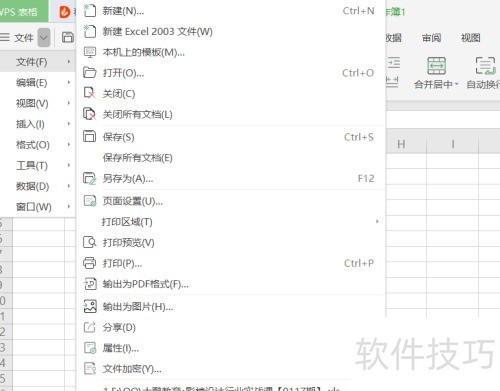
2、 合并前两行单元格,输入XXX考勤表和XXXX年XX月。演示日期为虚构,仅供参阅。
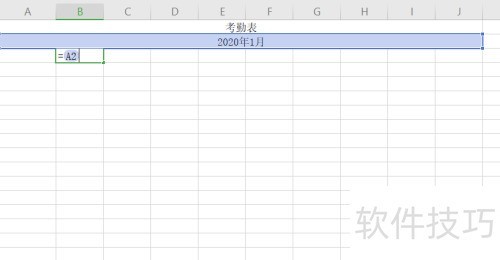
3、 第三行,B3单元格输入=A2,C3单元格输入=B3+1。如有疑问,请参照下图。
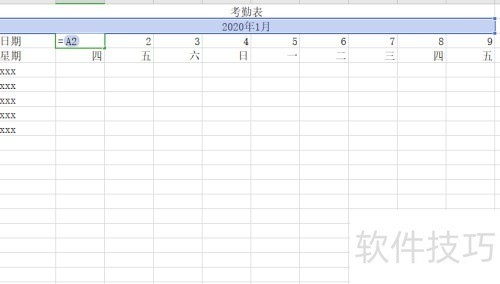
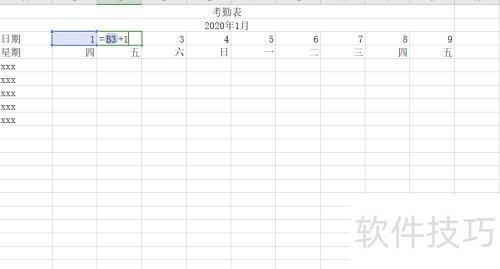
4、 在第四行的B4单元格输入=B3+1,C4单元格输入=C3+1。若有疑问,可查看参考图示。
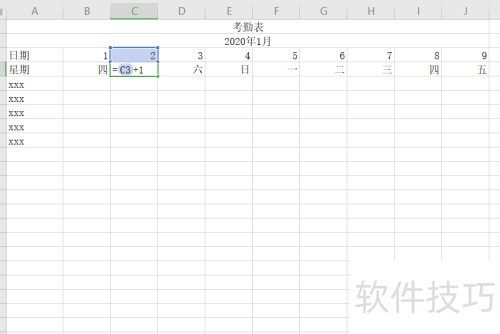
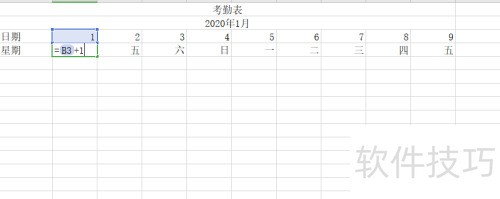
5、 右击第三行,选择设置单元格格式,切换到自定义,于类型框输入d,确认完成。
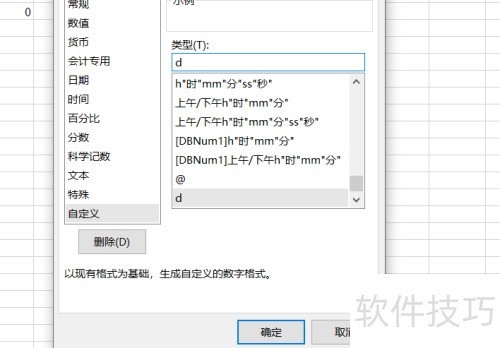
6、 第四行操作与第三行类似,右击选择设置单元格格式,切换到自定义,于类型框输入aaa,确认即可。
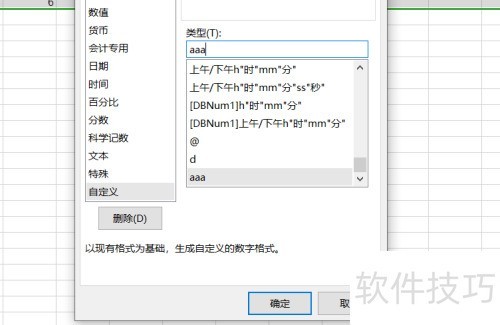
7、 输入日期、星期和人名,整理表格,数字与姓名居中对齐。 若要延长日期,向后拖拽鼠标即可完成设置。
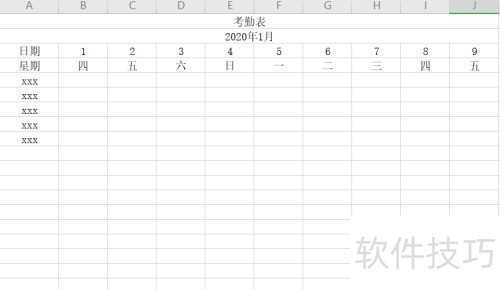
8、 创建新文档后,将前两行的单元格进行合并。
9、 在B3单元格输入=A2,C3单元格输入=B3+1。
10、 在B4单元格输入=B3+1,C4单元格输入=C3+1。
11、 第三行,定位到设置单元格格式,选择自定义,于类型处输入d。
12、 第四行,设置单元格格式,选择自定义,于类型处输入aaa。
13、 对表格进行美化处理即可。



















